Sin duda, hoy por hoy tener una página web es fundamental para un fotógrafo, incluso a pesar de la creciente importancia de las redes sociales y aunque no sea necesariamente profesional (de hecho es básico para empezar a darse a conocer). Así, nuestra web debería ser la referencia principal de nuestra presencia en Internet y también una herramienta donde no sólo mostrar nuestro trabajo sino también vender nuestras fotos.
Una de las herramientas que nos permite hacer todo esto, de manera sencilla pero con muchas opciones profesionales, es la de Arcadina, una empresa española de servicios web cuya herramienta nos parece interesante para este propósito, y por eso la hemos probado para conocer de primera mano lo que ofrecen a la hora de crear nuestra página web para fotógrafos.
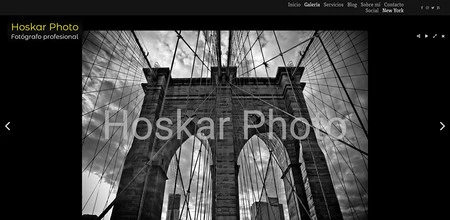 Ejemplo de una foto de una de las galerías creadas en la web de ejemplo.
Ejemplo de una foto de una de las galerías creadas en la web de ejemplo.
Antes de empezar hay que comentar que tienen cuatro planes disponibles con distintos precios y que ofrece la posibilidad de probarlo de forma gratuita durante dos semanas. En nuestro caso hemos probado el Plan Gold, que es el tercero más completo y tiene un coste mensual de 29 euros al mes (con rebaja si elegimos un plan anual). Este plan incluye 25 Gbytes de espacio, cinco cuentas de correo y todas las funcionalidades completas del servicio como dominio y email propio, tienda online, venta de archivos y área privada para clientes.
Primeros pasos e interfaz
Lo primero que tenemos que hacer, lógicamente, es registrarnos, un proceso en el cual ya podremos elegir un diseño inicial para la web (aunque se puede cambiar a posteriori). Una vez hecho, nos pedirán los datos típicos, apenas un nombre de usuario, un email y una contraseña, y nos preguntarán qué tipo de plan queremos probar (hay tres de los cuatro existentes).
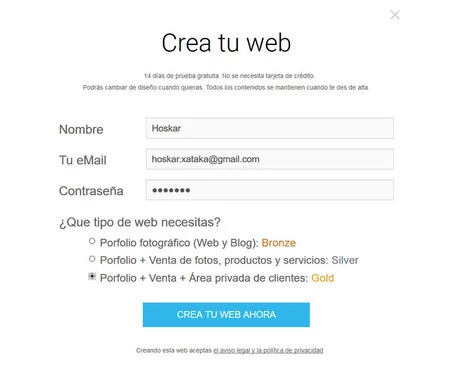
Una vez metidos estos datos nos aparecerá un mensaje de que ya estamos listos, que nos van a enviar un correo de confirmación pero que ya podemos empezar a configurar la web y/ subir fotografías. Por tanto, de hecho la web ya estará online con el dominio https://xxx.arcadina.com/ (sustituyendo las equis por tu nombre) y con un contenido por defecto bastante completo, en el que encontraremos información para desarrollar nuestra web con mayor facilidad.
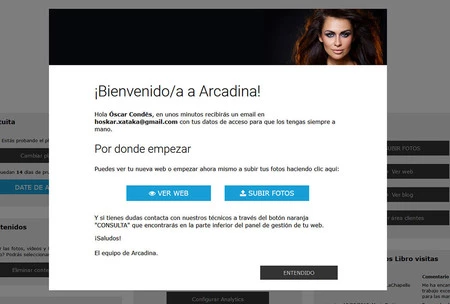
Es el momento de entrar en el Administrador de la web que en un principio muestra una pantalla general con tres grandes iconos, Web, Blog y Área de Clientes, y varios cuadros con información variada sobre tu plan y los días de prueba que te quedan, el número de fotos subidas, galerías creadas y entradas al blog, más una serie de accesos directos a ciertas funciones y a los consejos y artículos que ofrece la propia plataforma para aprender a crear nuestra web de la mejor manera.
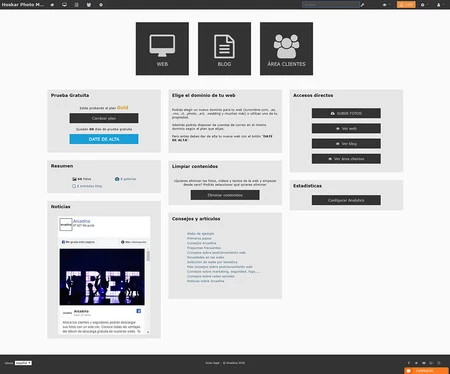 Aspecto de la página principal del administrador.
Aspecto de la página principal del administrador.
Además, en la parte de arriba encontraremos una barra de comandos que se mantendrá igual en todas las páginas del administrador. En ella encontramos, en la parte izquierda, los iconos que nos llevan a las secciones principales, Home, Web, Blog, Área Clientes y Configuración. A la derecha tenemos una ventana para realizar búsquedas y cuatro iconos.

El primero, con forma de ojo, permite ver rápidamente la página que estamos creando (en versión web o móvil) o alguno de sus apartados. El segundo, con forma de campana, muestra notificaciones y el tercero es una interrogación que da acceso a la ayuda y permite enviar consultas y sugerencias. Por último, el icono con forma de busto es para acceder a nuestra cuenta, modificarla y cerrar sesión.
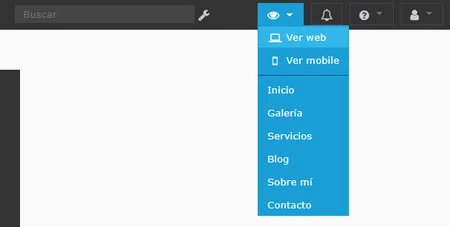
Por tanto, ya desde aquí podemos empezar a movernos por la herramienta y configurar nuestra web. Por ejemplo una función útil que ya encontramos en esta zona de entrada es la de borrar el contenido para empezar de cero. Y es que, como hemos comentado, la web ya vendrá con un contenido (ajeno) incluido que, como es lógico, debemos desechar para nuestra página. Aunque antes no está de más navegar (tanto por la web como por el administrador) para verlo y que nos dé ideas.
Aquí también se puede empezar a configurar Google Analytics para nuestra página, pero nosotros primero vamos a hacer un repaso de los diferentes apartados. Y es que conviene conocerlo un poco para no perderse en él y tener una idea más clara de lo que se puede hacer, ya que lógicamente condiciona las posibilidades de nuestra futura web.
Módulo Configuración
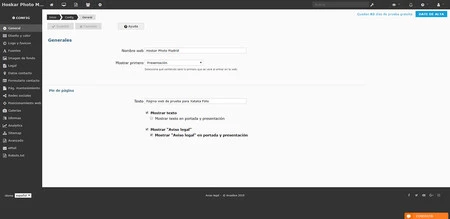 Aspecto general del módulo Configuración.
Aspecto general del módulo Configuración.
Empezamos con el módulo que permite definir datos fundamentales de la página, pero antes hay que señalar que todo ello se muestra a través de una lista que nos aparece en la parte izquierda. Esta forma es la misma en la que se organizan las opciones del resto de apartados del administrador, lo que a veces resulta un poco confuso (como comentaremos en las conclusiones) porque además puede cambiar al elegir ciertos apartados. Así, siempre habrá que fijarse en el encabezamiento donde aparece el módulo concreto en el que estemos.
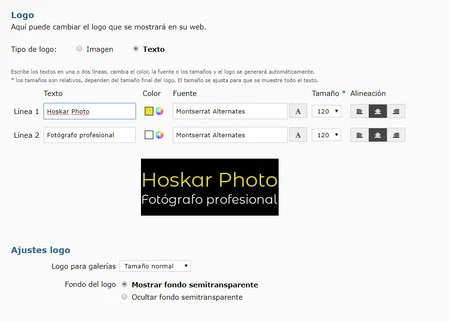
En este módulo vamos a encontrar todos los apartados necesarios para configurar nuestra web, empezando por uno donde podemos definir el nombre de la web y seleccionar qué es lo primero que va a ver quien entre en ella. También se puede diseñar un logo para la web (o insertar uno previamente diseñado) o establecer un favicon, definir las fuentes utilizadas, el diseño o la imagen de fondo.
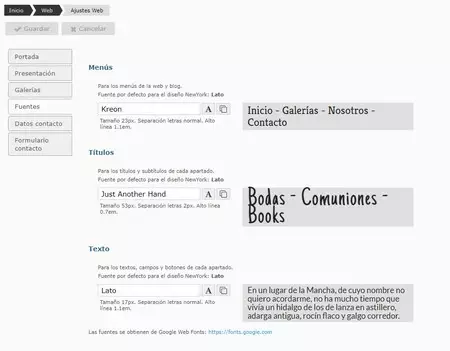
También hay un apartado para configurar la conexión de nuestra web con las diferentes redes sociales, donde podemos establecer por ejemplo qué iconos de éstas aparecerán en la web (aunque luego habrá que ajustarlo en otro módulo) y para el posicionamiento web, en donde insertaremos las palabras clave por las cuales queremos que se encuentre nuestra página.
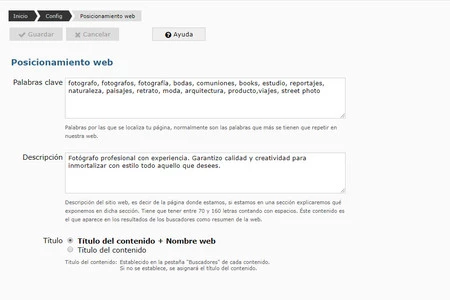
Y por supuesto también es posible definir aspectos más profesionales como por ejemplo los relacionados con el Aviso legal y con la configuración de Google Analytics ya citada para poder tener el detalle de los datos de las visitas a nuestra página. Además, también hay opciones disponibles para usuarios avanzados que tengan conocimientos de programación web, que pueden aventurarse (la herramienta advierte de hacerlo con cuidado) con la inserción de código adicional en la cabecera y el final de la página de la web o con la edición del archivo Robots.txt, importante para relacionarse con Google y mejorar el SEO.
Módulo Web
Pasamos al siguiente apartado del administrador en donde configurar otras opciones relacionadas directamente con cómo va a quedar nuestra página web. Aquí hay que decir que varios de los apartados son los mismos que en la configuración, aunque en algunos casos la herramienta nos hará llegar aquí y en otros son apartados distintos (lo cual resulta lioso). Sea como fuere, aquí encontramos cosas nuevas y muy importantes como el Menú, un apartado donde organizaremos la estructura de nuestra web.
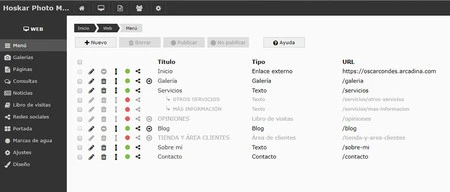 Aspecto general del módulo Web en la sección Menús.
Aspecto general del módulo Web en la sección Menús.
Como se ve en la foto de arriba la cosa es bastante sencilla ya que se nos muestran las secciones que forman nuestra web junto a iconos para editarlas, borrarlas (con alguna excepción), cambiarlas de sitio y un útil círculo de color verde o rojo que sirve para decidir rápidamente si la página se va a mostrar o va a quedar oculta para el visitante.
Como decíamos, por defecto ya vendrán creadas una serie de secciones pero, por supuesto, podemos borrarlas y crear otras nuevas de distintos tipos (texto, galería, enlaces externo e internos…) que organizaremos a nuestro gusto.
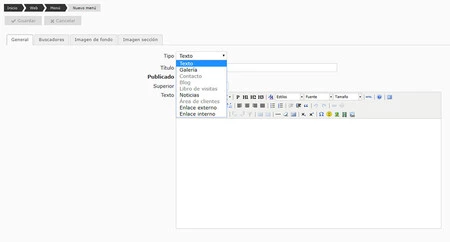
Lo mismo con las Galerías que tienen su apartado específico a continuación destinado a crearlas y configurarlas con bastante detalle. También están las Páginas y las Noticias, otros elementos que no queda muy claro para qué sirven (tampoco en la Ayuda) pero que ahí están para echar mano de ellas en creaciones más complejas.
Aquí encontramos también un apartado denominado Portada que permite crear lo que su nombre indica en forma de página estática de entrada a la web con los bloques de menú o enlaces que queramos tener al principio del todo. Esta portada se puede activar o desactivar de manera que al entrar se llegue a ella o se pase al menú Inicio, que puede ser una presentación de fotos tipo slideshow, un collage o un vídeo. Sin embargo, esto se debe configurar en otros menús que vamos a ver a continuación.
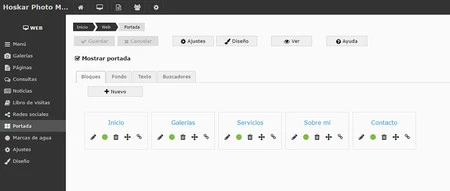
Antes hay que hablar de otro apartado muy útil, el de las Marcas de agua que sirven para lo que ya imagináis y ya sí llegamos al denominado Ajustes (no confundir, aunque sea fácil, con Configuración). Aquí se pueden ajustar cosas que ya habíamos visto en la configuración (que nos deriva aquí) como las fuentes, los datos o el formulario de contacto y también otras relacionadas con la portada, la presentación y las galerías. Claro que estos apartados también los encontramos en Diseño que es el epígrafe que viene a continuación y donde, sin embargo, las opciones a configurar son distintas.
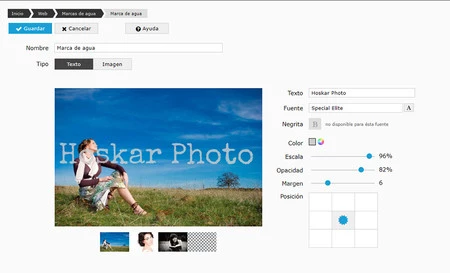
Módulo Blog
El siguiente módulo que incluye el administrador es el referido a esta herramienta que ha tenido bastante importancia en los últimos años, aunque últimamente está dejando de tener la fuerza que tuvo antaño. Aún así, un blog sigue siendo una opción muy interesante para nuestra web que, por supuesto, está incluida en las posibilidades que brinda Arcadina.
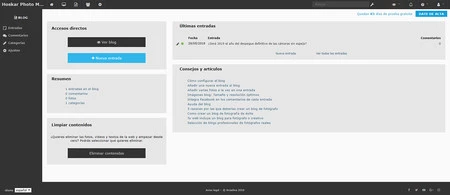 Aspecto general del apartado Blog.
Aspecto general del apartado Blog.
Para ello ya decimos que hay un módulo propio en el administrador que en este caso es bastante más sencillo que los dos anteriores que hemos descrito, y sólo tiene cuatro apartados Entradas, Comentarios, Categorías y Ajustes.

No vamos a describirlos en profundidad ya que son muy similares a lo que ya hemos comentado respecto a la web. Así por ejemplo, en el apartado Entradas es un lugar donde las entradas del blog se muestran de forma muy similar a los menús de la página. Lo demás son opciones para configurar el blog a nuestro gusto, bastante completas aunque no perfectas (como apuntaremos al final en nuestras conclusiones).
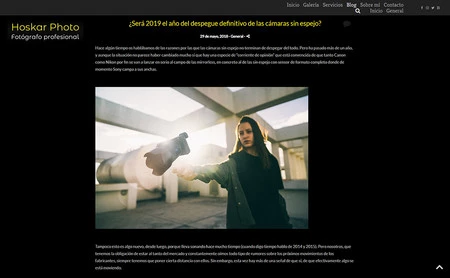 Así queda una entrada del blog realizada en apenas unos clics.
Así queda una entrada del blog realizada en apenas unos clics.
Pero eso será otro día porque por hoy hemos acabado y os emplazamos a una segunda entrega en la que entraremos en detalle con un epígrafe sin duda muy importante: El Área de Clientes, donde podremos hacer que nuestra web sirva para vender fotografías de forma directa o crear colecciones de fotografías visibles sólo para determinados clientes.
Además, como no podía ser de otro modo, también os ofreceremos nuestra opinión sobre el servicio web de Arcadina. De momento, si os apetece podéis visitar la web de ejemplo que hemos creado (aunque os advertimos que puede cambiar durante el desarrollo del artículo) en este link.
Más información | Arcadina
Todas las fotografías de Óscar Condés



Ver 5 comentarios